Secara sekilas, dalam Peraturan Direktur Jenderal Pajak Nomor PER-33/PJ/2014, ada beberapa dokumen yang kedudukannya disamakan dengan faktur pajak, di antaranya:
- Pemberitahuan Ekspor Pajak (PEB).
- Surat Perintah Penyerahan Barang (SPPB) yang dikeluarkan oleh BULOG/DOLOG untuk penyaluran tepung terigu.
- Paktur Nota Bon Penyerahan (PNPB) yang dikeluarkan oleh Pertamina.
- Bukti tagihan atas penyerahan jasa telekomunikasi.
- Tiket, Airway Bill atau Delivery Bill untuk penyerahan jasa angkutan udara dalam negeri.
- Nota penjualan jasa yang dibuat untuk penyerahan jasa kepelabuhanan.
- Bukti tagihan atas penyerahan listrik oleh perusahaan listrik.
- Pemberitahuan Impor Barang (PIB) yang mencantumkan identitas pemilik barang.
- Surat Setoran Pajak.
- Bukti tagihan atas penyerahan Barang Kena Pajak.
- Bukti tagihan atas penyerahan Jasa Kena Pajak.
- Surat Setoran Pajak untuk pembayaran Pajak Pertambahan Nilai atas penyerahan Barang Kena Pajak.
Cara Membuat Dokumen Lain di e-Faktur OnlinePajak
-
Untuk Pembuatan Dokumen Lain Faktur Keluaran
-
Masuk ke akun Anda di laman OnlinePajak.
-
Pilih eFaktur, kemudian pilih nama Pembeli, setelah itu klik tombol Buat.
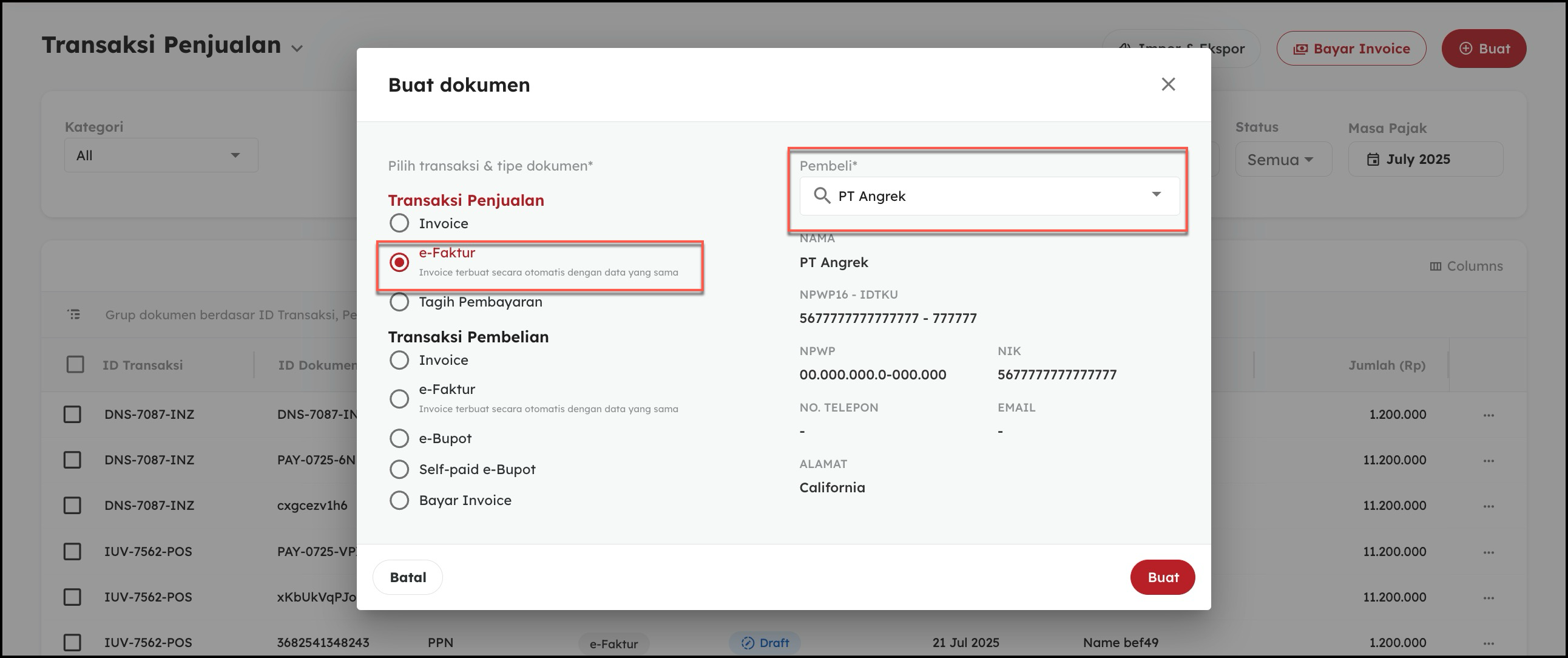
- Lengkapi Item atau Jasa yang Dijual, kemudian klik Simpan.
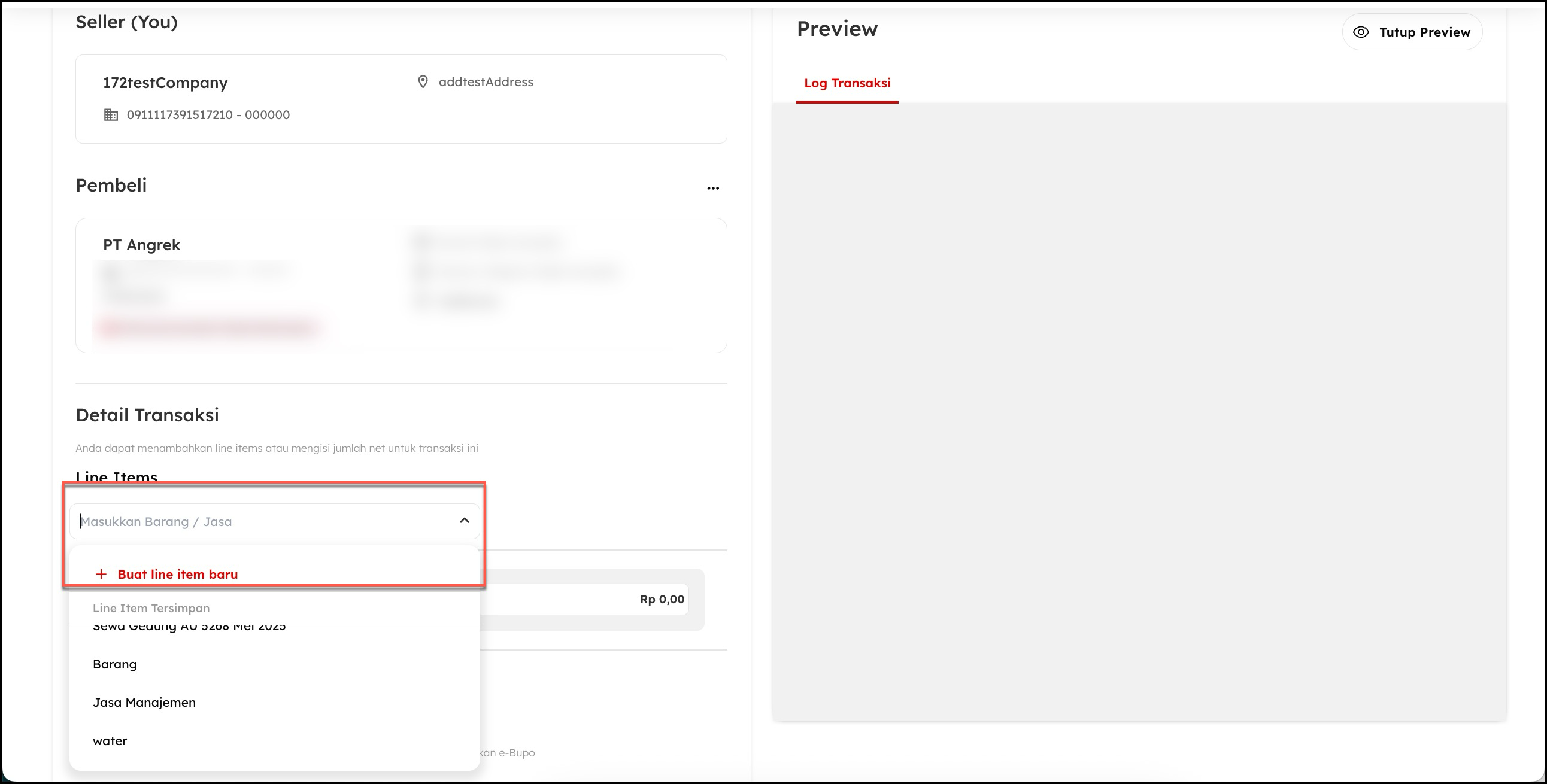
-
Pada menu Dokumen, pilih eFaktur, lalu bagioan Jenis Dokumen pilih Dokumen Lain, simpan transaksi sebagai Draft atau langsung Approve sesuai dengan kebutuhan.
-
Untuk Pembuatan Dokumen Lain Faktur Masukan
-
Pastikan Anda beraada di Transaksi Pembelian, kemudian klik Buat dan pilih Transaksi Baru.
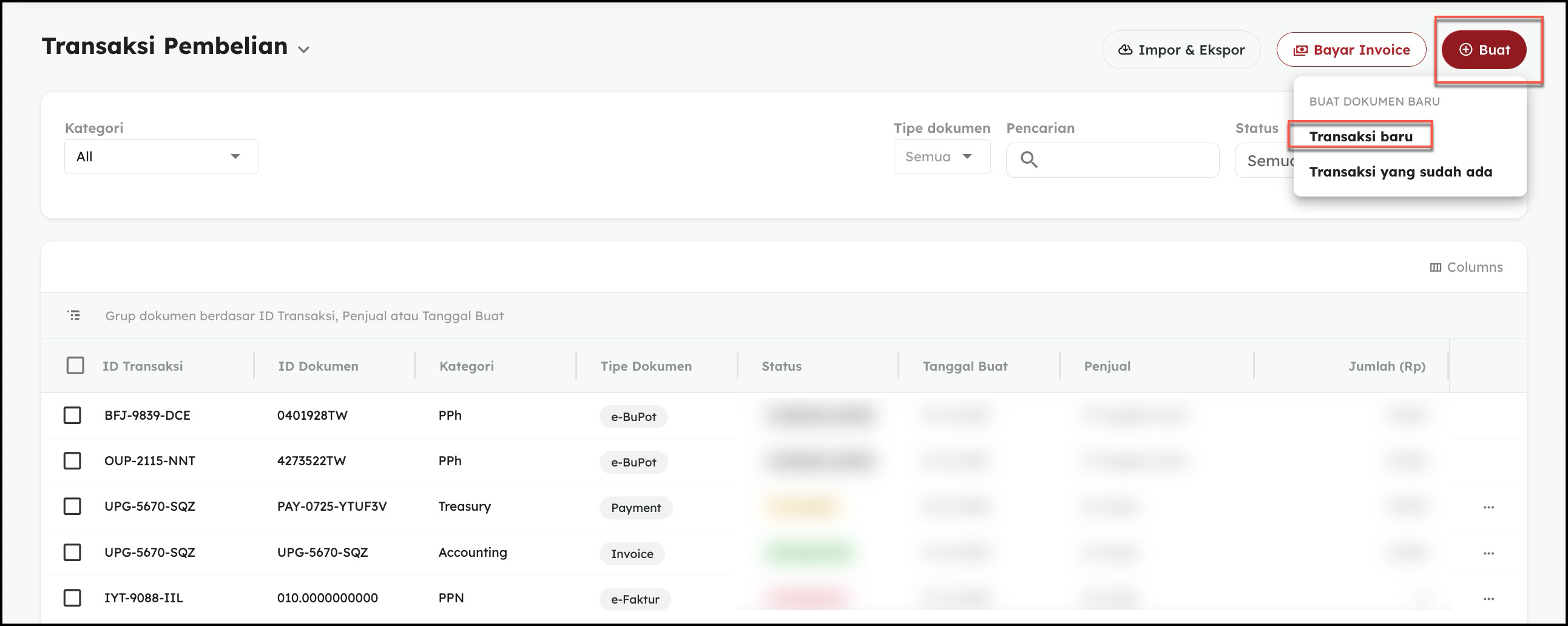
-
Pada menu Transaksi Penjualan pilih eFaktur, kemudian lengkapi lawan transaksi atau nama vendor, kemudian klik Buat.
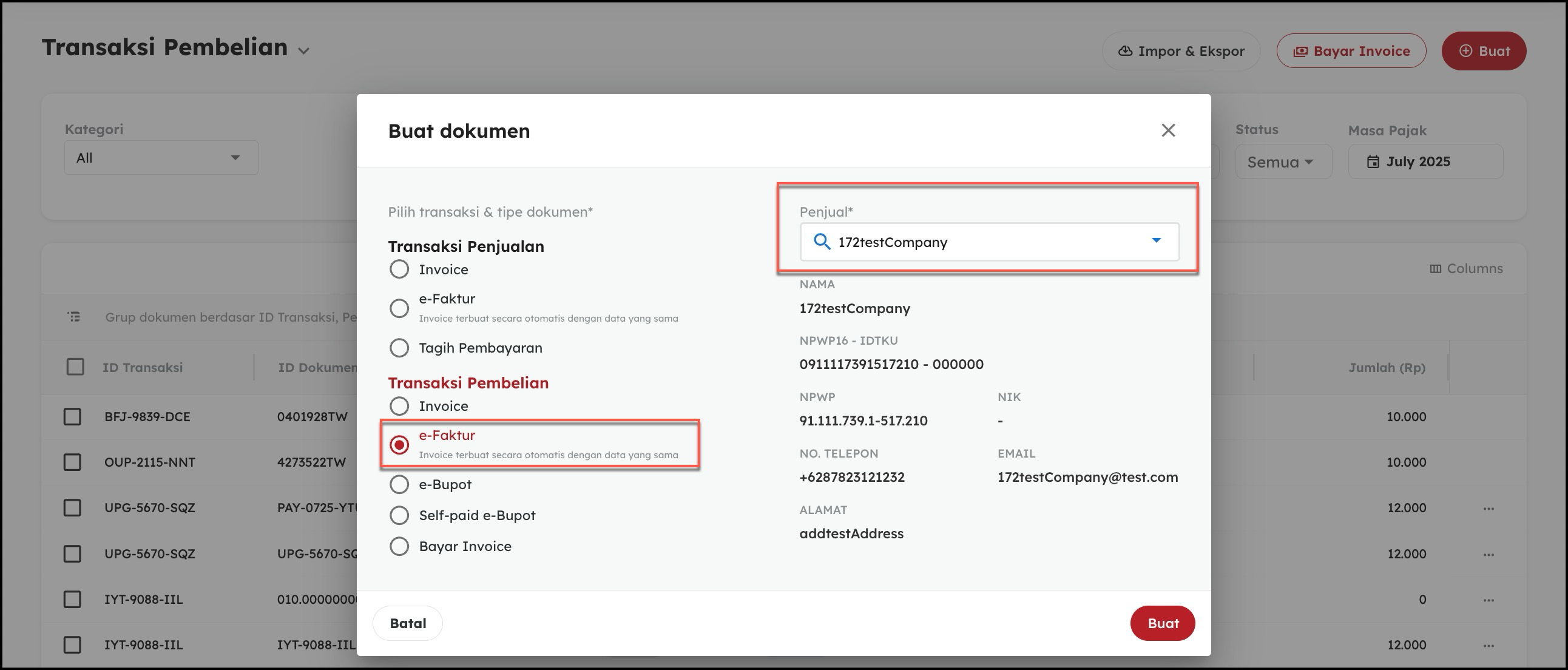
-
Pilih tab PPN dan pilih dokumen lain, isi jenis transaksi, detail transaksi, jenis dokumen dan nomor dokumen. Setelah itu pilih simpan dan lakukan approval seperti biasa.
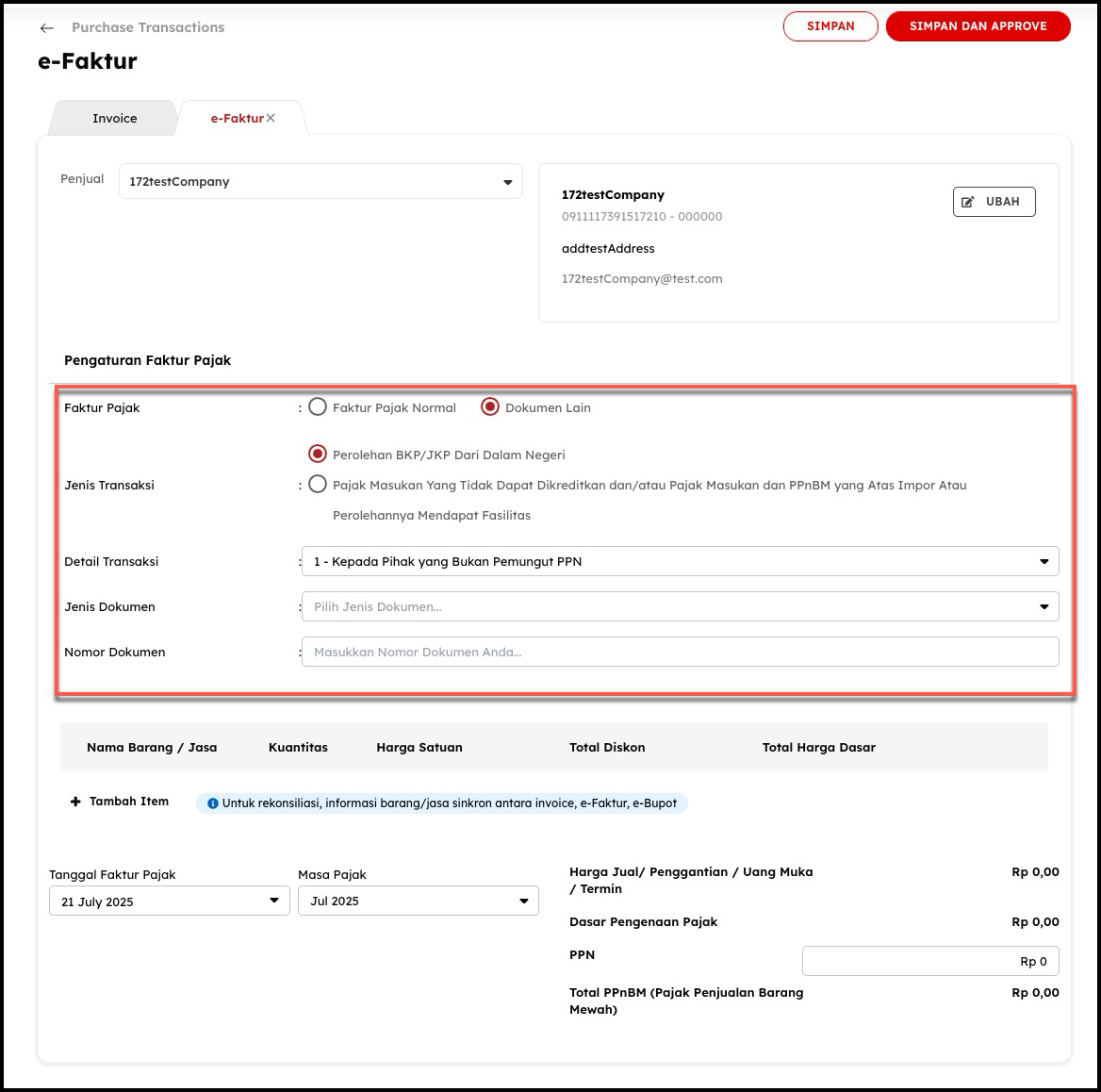
-
Catatan
-
Dokumen Lain tidak menghasilkan file PDF e-Faktur.
-
Dokumen Lain dapat dibuat untuk Wajib Pajak Dalam Negeri maupun Luar Negeri.
-
Pastikan data vendor atau lawan transaksi telah diisi dengan benar dan lengkap agar sesuai dengan peraturan perpajakan yang berlaku.